所以你得到锁定在Windows 10上的Microsoft帐户并且无法登录您的PC?
现在,许多人使用Microsoft帐户登录Windows 8/10,这是电子邮件地址和密码的组合。由于密码应该至少8个字符,因此很容易忘记密码并将帐户锁定。但是没有必要担心。这是一个小菜一碟在Windows 10上解锁Microsoft帐户。
如果在Windows 10上锁定了Microsoft帐户,则有2个选项
如果您的Microsoft帐户已锁定,请现在就赶上PC,然后切换到使用另一个可用的本地帐户或Microsoft帐户登录Windows 10。
选项2:在Windows 10上解锁Microsoft帐户
如果您在帐户中存储了重要的文件/数据/电子邮件,则必须希望更多地恢复锁定的Microsoft帐户。幸运的是,有两种方法。
方式1:使用Microsoft Service恢复Microsoft帐户
当您尝试使用不正确的密码登录Windows 10时,您将收到一条包含链接的消息,允许您重置密码。记下链接。
在任何计算机或手机设备上,打开浏览器中的链接。然后遵循其指南以恢复您的Microsoft帐户。
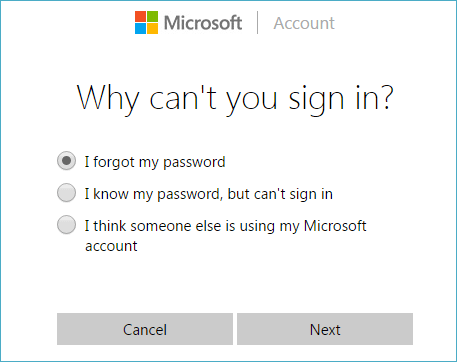
方式2:使用ISOFT工具在Windows 10上解锁Microsoft帐户
如果您使用Microsoft Service恢复锁定帐户时遇到问题,ISOFT工具可以通过密码重置来帮助您解锁Microsoft帐户。
步骤1:创建一个密码递归USB
1。在任何一台计算机上,您都可以作为管理员访问,下载并安装Windows密码Refixer工具。
2。启动此工具并按照其步骤将其烧毁到USB闪存驱动器上,以便您可以获得密码递归USB设备。

步骤2:USB的启动锁定Windows 10 PC
从USB连接密码 - 复位USB驱动器中锁定的PC和启动PC。
步骤3:解锁Microsoft帐户
PC靴子后,ISOFT Windows密码Refixer程序将运行。
1。在Windows 10上选择锁定的Microsoft帐户,然后单击重置密码按钮。

2。当被问到您是否要将密码设置为ISOFT@2014,只需单击是的同意。密码重置后,Microsoft帐户就会解锁。
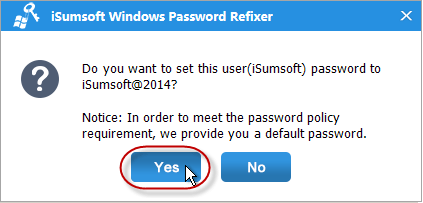
3。单击重新启动提示时按钮并退出USB驱动器。然后,您的PC将正常重新启动。
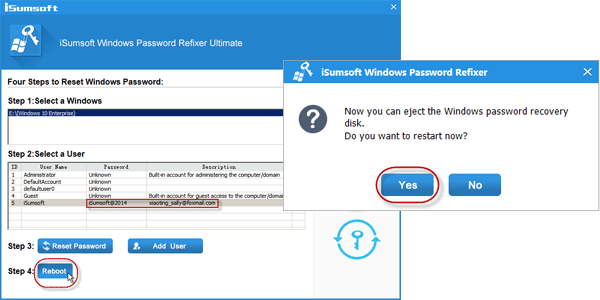
4。重新启动后,您可以使用新密码在Windows 10中登录Windows 10:ISOFT@2014。
结论:可以锁定一个Microsoft帐户,原因有很多,例如,密码被其他人遗忘,丢失或入侵,登录尝试失败了,等等。无论如何,Microsoft提供在线服务,允许您解锁帐户和Windows密码Refixer工具,还可以在Windows 8/8.1/10上完美重置Microsoft帐户密码,如果您在Windows中添加了Microsoft帐户。
